PDPS中也有与机械设计软件相类似的模型镜像功能,在Process Simulate中这个功能叫做“镜像对象”,使用镜像对象命令可以创建与已有模型关于指定平面镜像对称的复制体(模型实体)。这样,在创建多个相同的模型或布局镜像对称类型的设备时就会非常方便,从而减少重复操作,大大提高工作效率。
在Process Designer中也有镜像功能,名称叫做“镜像布局”,它可以直接镜像一个完整的工作站。
使用软件:Process Simulate联机版本。
命令说明
“镜像对象”命令要求事先定义一个组件或复合资源作为目标资源,在此资源下创建新的镜像实体模型。如果将组件定义为目标资源,Process Simulate会创建新实体,但不会创建新组件。或者,也可以镜像源对象本身,在这种情况下就不需要目标资源了。
所有几何实体都可以镜像,包括精确实体和曲面、近似实体曲面、曲线(弧线和折线)、点以及运动学关系。如果要镜像的源对象是一个运动学设备,系统会镜像该设备的所有运动学关系。
除了对象的层和PMI信息以外,镜像对象命令会保留所有对象属性。生成的镜像对象的名称与源对象的名称相同,但是会自动添加“_Mirror”后缀。
创建目标资源
使用“Create a Compound Resource”命令在对象树(Object Tree)中创建1个复合资源,作为存放镜像对象的目标资源。对其重命名,本案例设定为Mirror Objects,如下图所示。
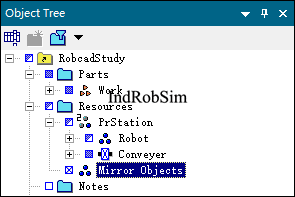
镜像对象操作
在对象树中点选1个要镜像的源对象,然后在“Modeling”菜单栏下的“Layout”命令组中点击“Mirror Objects”命令按钮,弹出Mirror Objects对话框,如下图所示。
![]()
对话框的最上方是按钮区域,共有9个按钮,每个按钮的名称及其功能说明如下表所示。
![]()
![]()
对话框的其它区域以及各选项功能详细说明如下:
Objects to be Mirrored:要镜像的对象(源对象)。在列表中可以随时添加或删除对象,但是Process Simulate单机版只能选择一个对象。
Create Copies:创建复制体,在此区域下可以选择是创建新的镜像复制体还是将现有对象更改为镜像复制体。当点选“Yes.Target scope”时,Process Simulate会在指定的目标资源中创建新的镜像对象;当点选“No,mirror existing”时,Process Simulate对现有对象进行建模并将其更改为镜像复制体。
Mirror Plane Manipulation:镜像平面操作,在此区域下可以沿某个坐标轴以增量形式平移或旋转镜像平面。“Translate”下的功能选项可以沿指定坐标轴平移镜像平面,“Rotate”下功能选项可以绕指定坐标轴旋转镜像平面,“Plane location”下的显示框会显示当前镜像平面的位置坐标值。勾选“Show manipulator”选项后视图窗口中会显示操作器,可以手动拖动操作器来调整镜像平面的位置和角度。
Keep original frames orientation:保持原始坐标系方向。勾选此选项后,使镜像对象的坐标系与源对象的原始坐标系保持相同的相对方向。
Show preview:显示预览。勾选此选项后,视图窗口中会实时显示镜像出来的对象预览模型。PC系统配置不高时,这可能会稍微降低镜像对话框和视图窗口的运行速度。
默认情况下,视图窗口中会出现镜像平面和操作器。其中,镜像平面以透明的浅蓝色矩形呈现,操作器为三色粗体坐标系,如下图所示。
![]()
在Mirror Objects对话框的“Objects to be Mirrored”下的空白列表中点击,使其绿色高亮显示,然后在对象树中依次点选要镜像的对象(源对象)。当然此步操作也可以先全部点选要镜像的对象,再打开Mirror Objects对话框,“Objects to be Mirrored”下就会显示选中的所有对象。
注:只有联机版本的Process Simulate才能选择多个源对象,单机版本的只能选择一个源对象。
Create Copies区域下点选“Yes.Target scope”,并在对象树中点选新建的目标资源“Mirror Objects”。
在Mirror Plane Manipulation区域中调整镜像平面的位置和角度,也可以直接在视图窗口中拖动操作器来调整。
![]()
勾选“Show preview”选项后,视图窗口中会显示对象预览模型,但是对象树中不会显示模型文件,预览模型也是透明的,如下图所示。
![]()
对象镜像效果满意后,点击“OK”按钮,稍等片刻,镜像对象就会自动生成,并在视图窗口中显示,如下图所示。
![]()
模型保存
镜像对象生成后,在目标资源下会出现对应的模型文件,其名称都带有“_Mirror”后缀,并且所有模型均处于可编辑状态,如下图所示。
![]()
可以依次点选模型文件,然后使用“End Modeling”命令对其进行保存,保存的文件格式为“JT Components(*.cojt)”,如下图所示。
![]()
The End
转载此文是出于传递更多信息目的。若来源标注错误或侵犯了您的合法权益,请与本站联系,我们将及时更正、删除、谢谢。
https://www.414w.com/read/145386.html